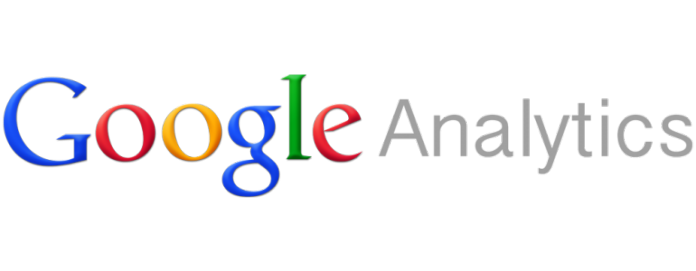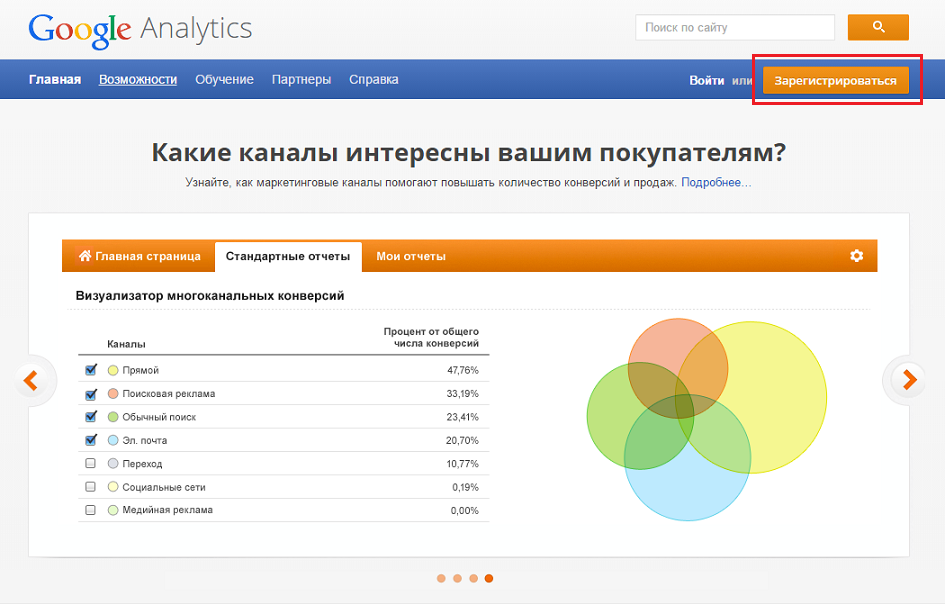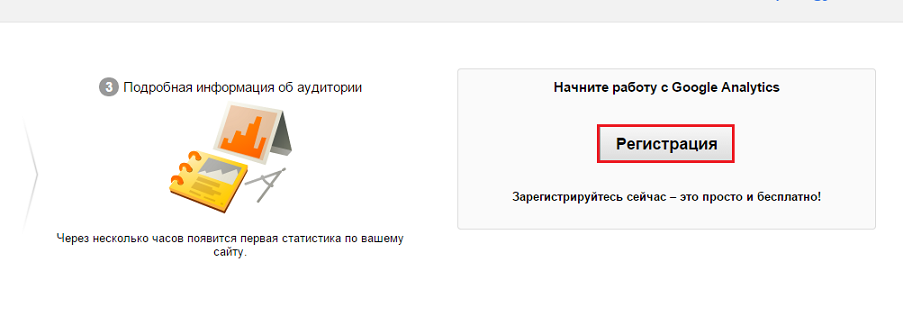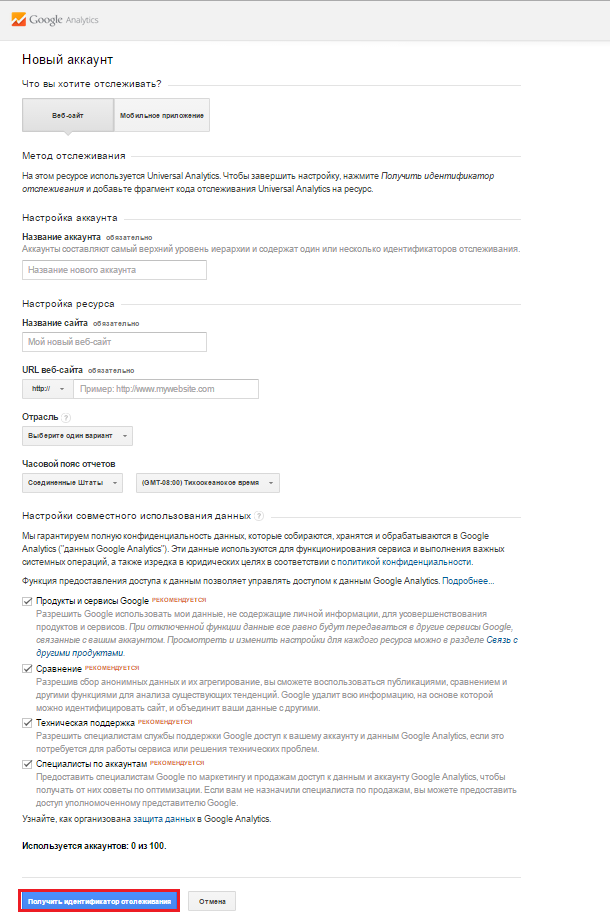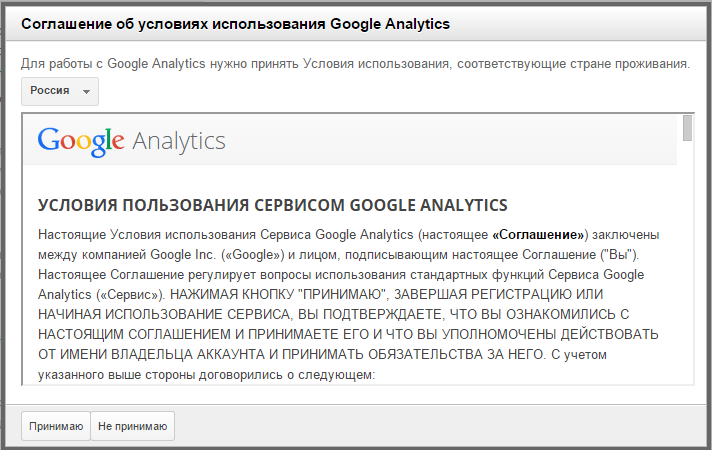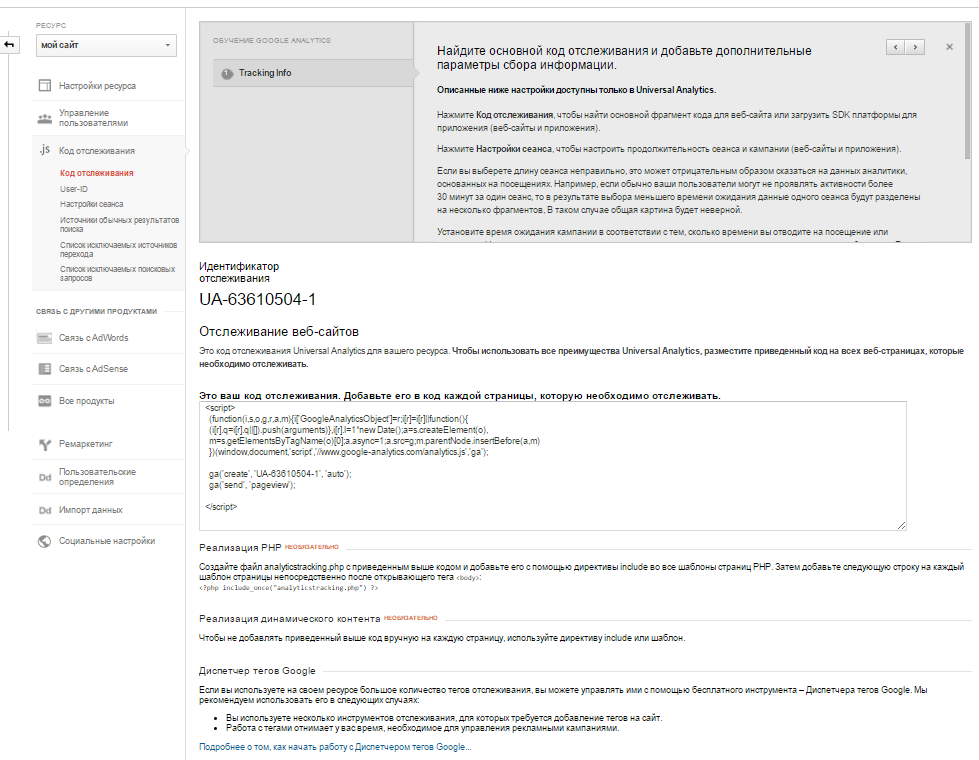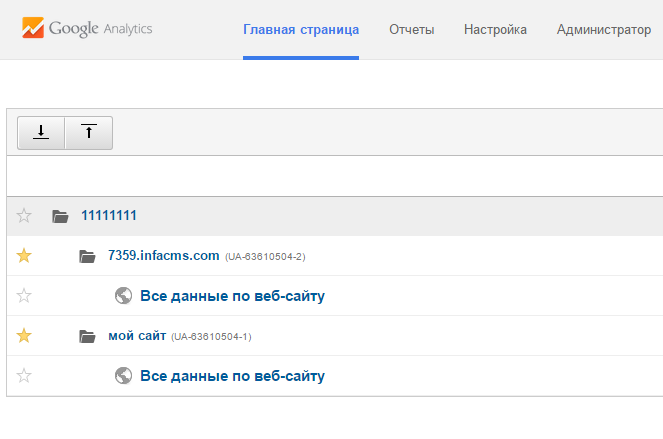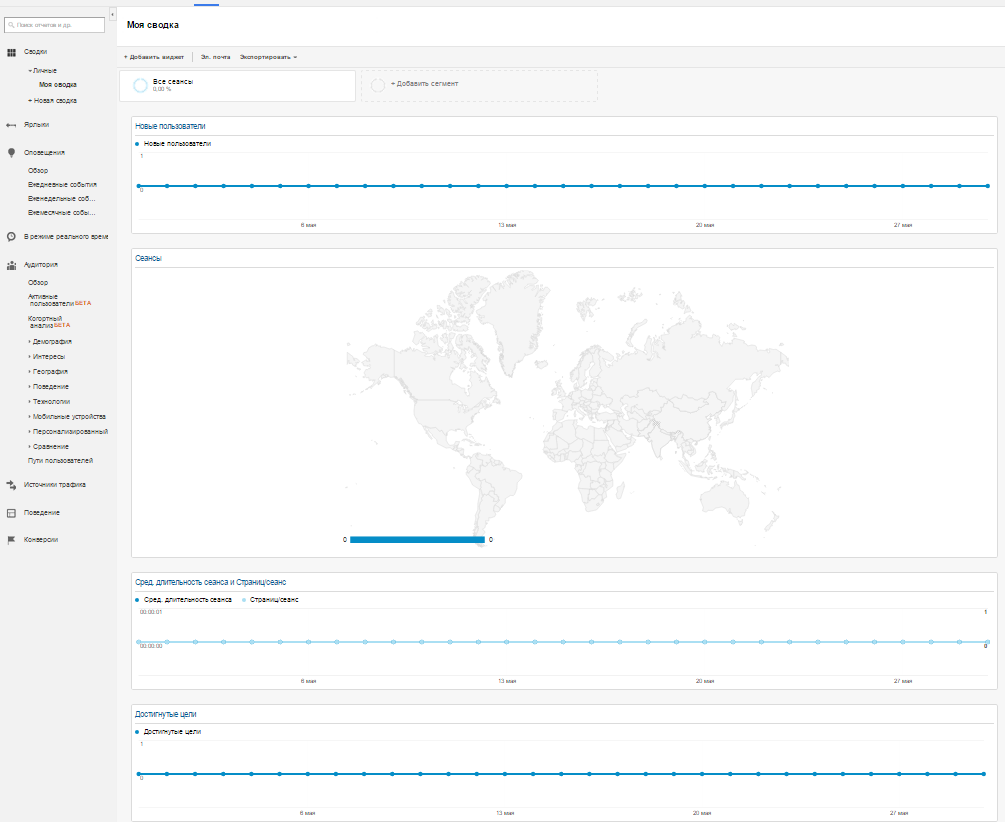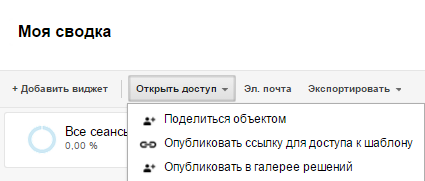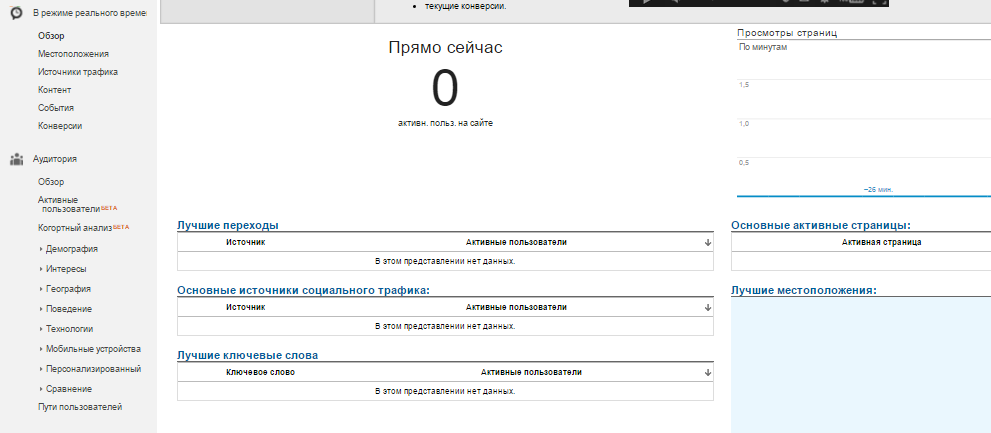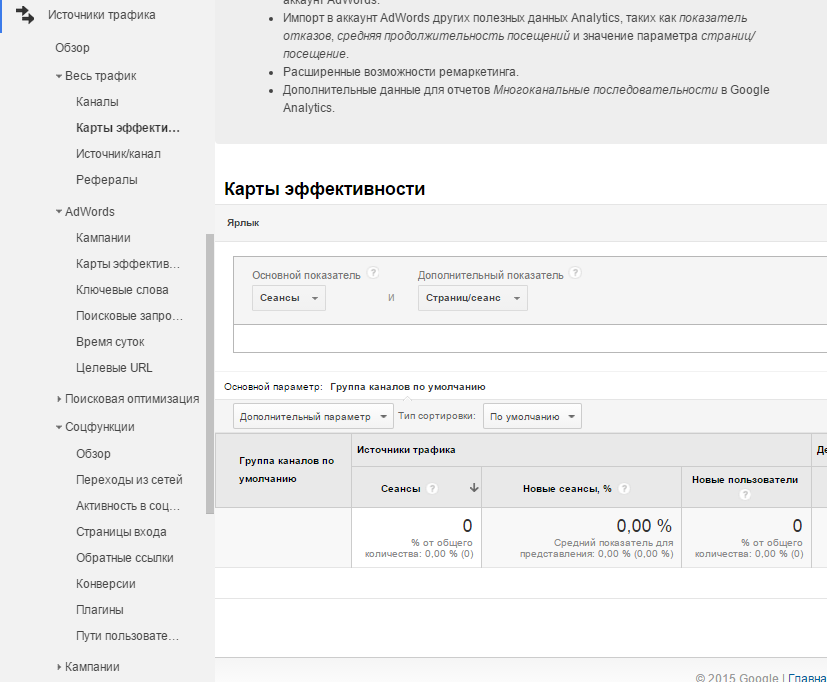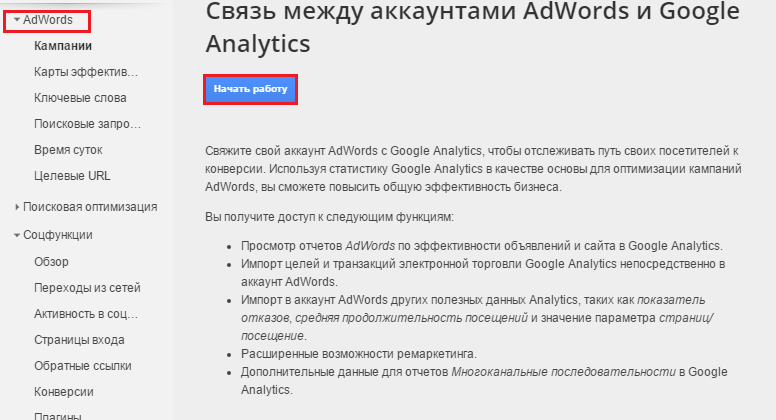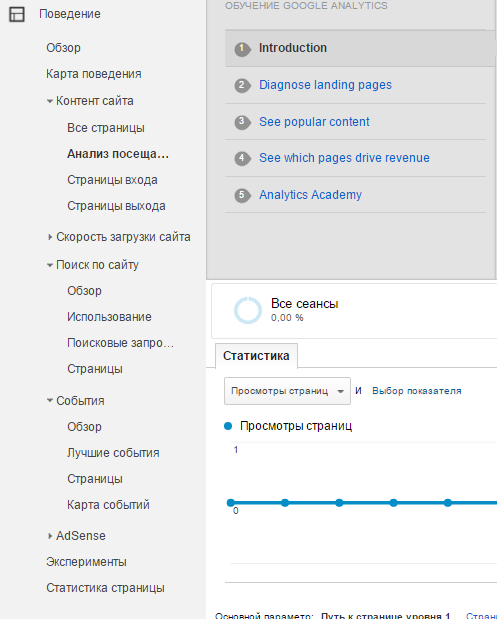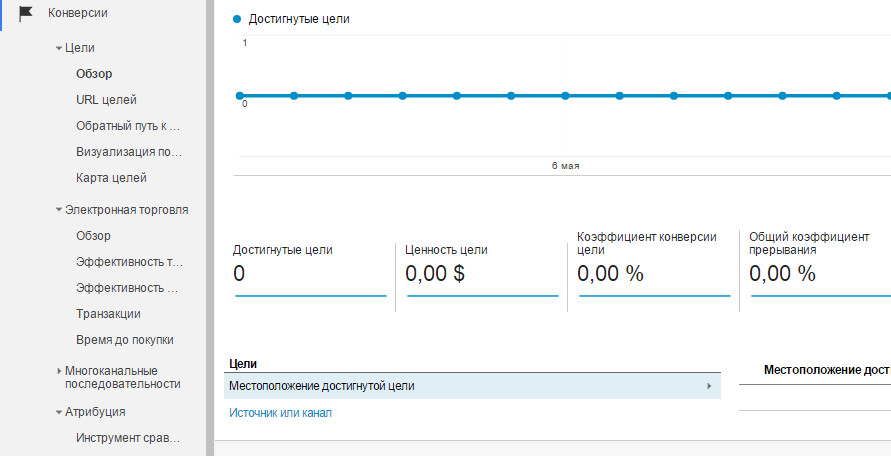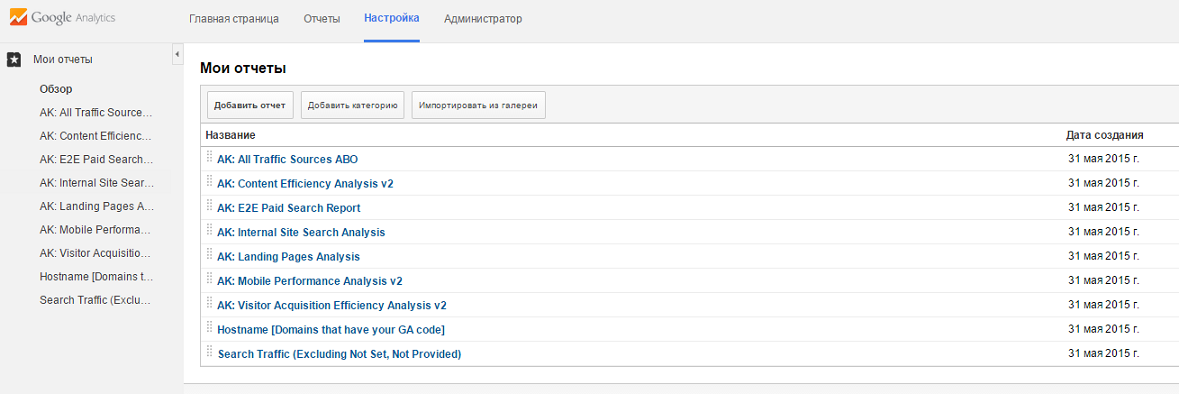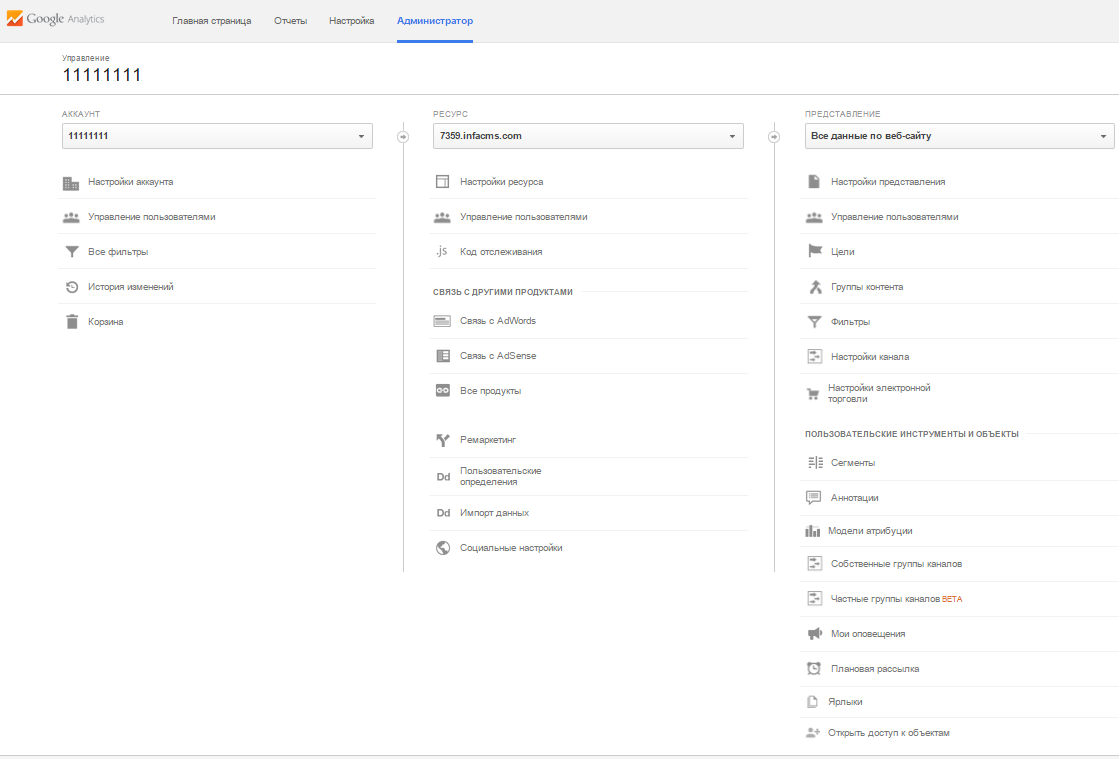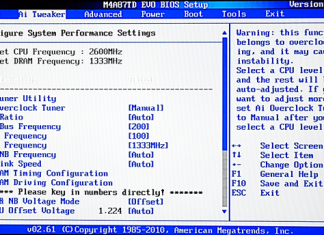Google Analytics — це безкоштовний сервіс для вебмайстрів, який дозволяє збирати та аналізувати статистику відвідуваності сайту, а також дані про відвідувачів.
Інформацію збирає лічильник Гугл Аналітик — невеликий скрипт, розміщений на сторінках цього сайту.
З допомогою Google Analytics можна відстежити:
- звідки відвідувачі приходять на сайт з пошукових систем (і за яким запитом), по розсилці, за посиланнями з інших веб-ресурсів, з соцмереж, безпосередньо — набравши URL сайту в адресному рядку браузера і іншими шляхами;
- на які сторінки переходив відвідувач, скільки часу на них затримувався і що робив (що переглядав, куди натискав, які товари додавав в кошик тощо);
- які матеріали відвідувачі рекомендують друзям за допомогою кнопок соцмереж;
- географічне місцезнаходження відвідувачів (по IP-адресою);
- параметри пристроїв, з яких користувачі заходять на сайт (мобільний телефон або комп’ютер, з яким дозволом екрану);
- версію операційної системи;
- назву та версію веб-браузера.
Крім того, Гугл Аналітікс передає браузеру файли cookie, щоб ідентифікувати відвідувача при кожному заході на сайт.
Завдяки сервісу ви будете знати:
- скільки користувачів відвідали сайт за певний проміжок часу;
- які джерела приводять до вас максимум відвідувачів;
- у жителів яких регіонів ваш сайт найбільш популярний;
- які сторінки користуються найменшою популярністю і чому відвідувачі з них йдуть;
- здійснюють користувачі потрібні вам дії (покупки, замовлення, реєстрація тощо).
Реєстрація
Щоб почати користуватися Google Analytics, необхідна реєстрація на сервісі акаунт Google. Перейдіть на головну сторінку ресурсу і натисніть «Зареєструватися».
Введіть пароль, ім’я користувача вашого облікового запису і ще раз натисніть кнопку «Реєстрація».
Після того, як ви виконаєте перший вхід в Гугл Аналітик, вкажіть:
- що ви хочете відслідковувати — сайт або мобільний додаток;
- метод відстеження (за замовчуванням стоїть Універсальний Analytics);
- ім’я та адресу сайту;
- галузь (тематику) сайту;
- час і часовий пояс.
У налаштуваннях спільного використання відставте позначки навпроти пунктів, які вам потрібні. Після цього натисніть кнопку «Отримати код відстеження.
Після прийняття ліцензійної угоди ваш аккаунт буде створений.
Далі нам належить зрозуміти, як користуватися сервісом Гугл Аналітика.
Налаштування
Як додати код відстеження Гугл Аналітікс на сайт?
Спосіб 1.
- Скопіюйте код відстеження між тегами .
- Вставте його в код сторінки між тегами . Місце вставки великого значення не має.
- Збережіть зміни.
Спосіб 2.
- Скопіюйте ідентифікатор відстеження UA-*.
- Зайдіть в налаштування вашого сайту.
- Відкрийте управління лічильниками і знайдіть поле для вставки ідентифікатора Google Analytics.
- Виконайте вставляння і збережіть зміни.
Далі перейдемо до огляду сторінок.
Огляд інтерфейсу
Головна сторінка
На головній сторінці сервісу відображається список підключених веб-сайтів і основна статистика за ним:
- сеанси;
- середня тривалість сеансу;
- відмови;
- коефіцієнт конверсії мети (співвідношення числа відвідувачів, які виконали на сайті потрібні вам дії, до загальної кількості відвідувачів).
Звіти
Клікнувши в бічному меню «Зведення», ви потрапите туди, де зібрані всі зведені звіти відвідуваності. Вид звітів ви можете настроювати самостійно.
Допустиме також видаляти непотрібні дані і створювати нові.
Для швидкого доступу до найбільш важливих звітів ви можете створювати ярлики.
Крім того, будь-звіт можна пересилати по електронній пошті, експортувати у формат PDF і показувати іншим користувачам.
Для останньої операції необхідно натиснути у верхньому меню «Відкрити доступ» і вибрати спосіб поділитися.
Якщо вам потрібна поточна статистика сайту, натисніть в бічному меню кнопку «В реальному часі». Дані на цій вкладці можна відслідковувати по хвилинах.
Підрозділ «Аудиторія» підкаже, які користувачі приходять до вас на сайт. Дані надаються дуже детально, аж до підлоги, віку та інтересів людей.
Звідси ж ви дізнаєтеся, з якого пристрою відвідувачі до вас заходять, як часто повертаються і наскільки сильно цікавляться вашим сайтом (багато часу проводять на ньому, багато сторінок відкривають).
Підрозділ «Джерела трафіку» надає максимально детальну інформацію звідки і яким запитам приходять відвідувачі.
Щоб відстежувати їх шлях з пошукових систем, а також конверсію ваших цілей, необхідно пов’язати акаунт Google Analytics і AdWords.
Це дозволить переглядати звіти AdWords інтерфейсу Google Analytics і навпаки — імпортувати дані Analytics у свій обліковий запис AdWords.
Для прив’язки до Google Analytics облікового запису AdWords увійдіть в однойменний підрозділ, натисніть у правій частині вікна «Почати роботу» і дотримуйтесь інструкцій.
Підрозділ «Поведінка» відображає інформацію про взаємодію користувачів з контентом сайту. Зібрана тут статистика дозволяє оцінити доступність і корисність ваших матеріалів.
І останній підрозділ «Конверсії» підкаже, яке число відвідувачів виконують цінні для вас дії: наприклад, купують товари.
Вид мети необхідно попередньо налаштувати в розділі «Адміністратор».
Налаштування
Сторінка Гугл Аналітікс «Налаштування» призначена для управління повідомленнями. Тут ви зможете їх переглядати, ділити на категорії та імпортувати з галереї.
Адміністратор
Сторінка «Адміністратор» містить в собі налаштування облікового запису і інструменти управління збором статистики. Вона поділена на три розділи: «Аккаунт», «Ресурс» та «Подання».
Інструменти розділу «Аккаунт» дозволяють встановити фільтри перегляду даних в Гугл Аналітик, так і управляти доступом до вашої статистики інших користувачів.
Розділ «Ресурс» містить інструменти для керування налаштуваннями підключених сайтів і засоби зв’язку з іншими продуктами Google — AdWords, AdSense, Інструментами для веб-майстрів та іншим.
Тут же знаходяться кнопки SEO — ремаркетинг, імпорт даних з інших платформ та налаштування отримання статистики з соцмереж.
В розділі «Подання» зібрані інструменти тонкої настройки збору статистики: створення цілей для оцінки конверсії відвідувачів, сегментів для отримання детальної інформації про певній групі користувачів, анотацій до звітів.
А також — налаштування сповіщень, розсилок, ярликів, фільтрів, електронної торгівлі та багато іншого.
Google Analytics: настройка і установка
Як встановити і налаштувати Google Analytics (Гугл аналітікс) — повна інструкція
Експрес-аналіз сайту

Аналіз сайту – комплекс заходів по виявленню сильних і слабких сторін сайту, оцінка зовнішнього та внутрішнього середовища сайту з точки зору його ефективності та успішності просування в пошукових системах. Аналіз сайту в компанії здійснюється протягом 1 — 3 робочих днів. З — за такого короткого терміну виконання цю послугу ми ще називаємо експрес — аналіз сайту. Протягом зазначеного строку фахівці TOP-1-SEO проводять збір основних даних про стан сайту, оцінюють ставлення до нього пошукових роботів, а також визначають його конкурентоспроможність в мережі. Також хочемо вам порекомендувати https://top-1-seo.dp.ua
Дана робота дозволяє виявити конкретні фактори, слабкі і сильні сторони сайту, що впливають на успішність просування сайту в пошукових системах. У рамках аналізу буде проведена перевірка структури сайту, контенту (ступінь унікальності текстових і графічних матеріалів), виявлення семантичного ядра ресурсу, підрахунок кількості і якості посилань, які ведуть на сайт замовника зі сторонніх інтернет — майданчиків. В процесі перевірки співробітники здійснять аналіз і визначать правильність заповнення метатегів і html — коду. Також будуть з’ясовані такі параметри, як ТИЦ Яндекса, Google PageRank і багато іншого.
За підсумками надання послуги власнику сайту передається висновок з рекомендаціями щодо покращення сайту. Будь-яка компанія, що володіє власним веб — ресурсом, повинна мати об’єктивне уявлення про його конкурентоспроможності в мережі. Безкоштовний аналіз сайту дозволить виробити ефективну стратегію просування ресурсу. Маючи на руках дані аналізу сайту, фахівці з пошукової оптимізації спільно з власником сайту зможуть прийняти вірні рішення про можливу доопрацювання сайту або окремих його розділів у разі необхідності. Обов’язково вкажіть адресу сайту, який потрібно проаналізувати, а також контакти для зворотного зв’язку з вами. Якщо Ви бажаєте отримати більш детальний аналіз сайту і більш докладні рекомендації для його подальшого розвитку, ми попросимо Вас надати доступ до даних сервісів збору аналітики по Вашому сайту (Яндекс. Метрика та/ або Google Analytics, та/ або інших сервісів), підключених до поточного моменту до сайту.